Tabby Detail - Back Office
|
|
|
- Erling Kristensen
- 7 år siden
- Visninger:
Transkript
1 Tabby Detail - Back Office. DK Version (Tabby Version 3,xx) COPY DANMARK copydanmark@gmail.com Mobil: Tabby Back Office 1
2 Indhold 1. Introduktion 3 2. Hoved Menu 3 3. Administration 5 Konfiguration 7 Forretnings Info 7 KP Besked 7 Databaser 9 Varer 9 Grupper / Skærmsider 13 Varegrupper 14 Ekspedienter 15 Finans Typer 17 Rabatter 18 Promo (flerstyks rabat) 19 Til- & Fravalg 22 Konto Kunder 23 Lager 24 Bord layout 25 Generelt om rapporter Daglige Rapporter 30 Daglig X & Z Rapport Dag & Periode 32 Salgs Totaler 32 Finans 33 Gruppe 33 Ekspedienter 35 Varer 36 Lager 37 Varegruppe 38 Konto Kunder Statistik Værktøjer 40 Ekspedient tidskontrol 40 Elektronisk journal 40 Hardware 40 Om 41 Husk at du altid kan finde nyheder om udviklingen af Tabby på: Tabby Back Office 2
3 1. Introduktion For at starte Tabby back-office fra din browser (Chrome, Firefox, Safari, Opera er p.t. understøttede), indtastes standard IP: Alternativt ved, fra salgs modul, at trykke på [EKSP.] tast og vælge Gå til Back-office Herefter logges ind med en autoriseret ekspedient 2. Hoved Menu Back-Office benyttes dels til at udskrive rapporter og dels til vedligeholdelse af program data: Hoved menuen omfatter følgende punkter: Administration Her konfigureres og programmers systemet, herunder oprettelse af varer, grupper (skærmsider), varegrupper, ekspedienter og meget mere. Daglige rapporter Her er adgang til daglige rapporter som f.eks. X, Z finans. Dag & Periode Her er adgang til alle tilgængelige rapporter. Alle, med mulighed for valg af perdiode og udskriftformat. Desuden er der også mulighed for at sende rapporter som s eller eksportere dem i CSV format. Tabby Back Office 3
4 Statistikker Her er der mulighed for at få rapporter vist i forskellige grafiske formater. Værktøjer Herunder programmers de mere overordnede funktioner som f.eks. konfigurering af hardware og netværk. Ændringer under Værktøjer bør kun foretages i samråd med leverandøren. EFT Operations Er p.t. ikke understøttet i Danmark. Tabby Back Office 4
5 3. Administration Under Adminstration foretages den basale programmering og vedligeholdelse af data. Der gives her adgang til: Konfiguration Databaser Lager Navigation under Administration Man vil opleve at en række funktioner går igen når man programmerer systemet: Viser alle oprettede på liste format Opret ny Slet Kopier Auto gem når ændringer er foretaget og punktet forlades Naviger mellem oprettede. Skift side (når der er flere indstillinger for dette program end der kan rummes på én side). Tabby Back Office 5
6 Indsæt image. Hvis der skal vises et image eller en farve for tasten, trykkes i tastefeltet øverst til venstre og der kan nu vælges frit fra 4-5 tabeller af standard images. Det er også muligt at uploade egne images. Er der behov for det kontaktes leverandøren. Tabby Back Office 6
7 Konfiguration Fra hovedmenuen vælges Adminstration: og Konfiguration. Der åbner sig nu et nyt vindue hvor der er adgang til en række indstillinger for systemet: Forret. info Her angives tekst for henholdsvis bon tekst top (5 linier á max 32 karakterer) og bon tekst bund (3 linier á 32 karakterer) samt terminal ID. Ud over disse tekster er det også muligt at få grafisk print af logo i både toppen og bunden af kassebonnen. Tabby Back Office 7
8 KP Besked Her angives tekst for "uledsagede" køkkenbeskeder. Der kan i alt oprettes op til 20 beskeder á 25 karakterer. Disse beskeder kan sendes direkte til køkkenprinteren uden at være vedhæftede en vare (i modsætning til til-/fravalg som altid skal følge en vare). F.eks.:. OBS! De øvrige programafsnit under punktet Konfiguration er ikke medtaget i denne kvik guide. Tabby Back Office 8
9 Databaser Fra hovedmenuen vælges Databaser. Her er der adgang til,oprettelse og ændringer i program data for blandt andet; Varer, Grupper (skærmsider), Varegrupper, Ekspedienter, Rabatter, osv: Varer Her oprettes de egentlige salgsvarer: Side 1 indeholder følgende: Betegnelse indtast den varetekst som skal stå på tasten og printes på kassebonnen (max 20 karakterer). Varenummer/Stregkode indtast varenummer (max. 13 cifre). Tildel gruppe angiv gruppe/skærmside for varen (den kan lægges ind under max. 4 sider). Når der trykkes i et af de fire felter, aktiveres et pop-up vindue med de tilgængelige skærmsider Varegruppe angiv hvilken varegruppe som varen skal tilhøre. Salget for varen tælles herefter med i den valgte varegruppe. Når der trykkes i feltet, aktiveres et popup vindue med de tilgængelige varegrupper. Tildel promo promo (flerstyks rabat) gælder for denne vare. Gæster hvis man ønsker at angive antal gæster ved et bordsalg, reserverer man én vare til at administrere betegnelse. Tekst vare - hvis man ønsker mulighed for at dele en regning, reserverer man én vare til at administrere betegnelse. Tabby Back Office 9
10 Side 2 indeholder følgende: Pris 1 4 hver vare kan indeholde op til 4 priser. Pris max. indtast max. beløb ved åben vare (vare uden fast pris). Lager faktor - er der tale om en vare med lagerstyring, angives antal som varelager reduceres med når varen sælges. Lager link angiv den vare som administrerer lager for denne vare. Minimums lager angiv minimums lager for varen. Når lagerbeholdningen for varen kommer under det angivne styk antal, vil ekspedienten blive informeret ved salg, ligesom varen vil figurere på lager rapporten som værende under minimum. Tabby Back Office 10
11 Side 3 indeholder følgende: Aktiv - Er varen p.t. aktiv og kan sælges Not sold - Pakke vare Kan varen splittes i dele. Vægt vare Er det en vægtvare; skal der kalkuleres en salgspris ud fra indtastet vægt. Tara vægt - Skal evt. tara fratrækkes vægten før prisberegningen, indsættes link Auto Vægt Er det en vægtvare; skal der kalkuleres en salgspris ud fra en automatisk afvejning fra en tilsluttet vægt. Åben pris Varen indeholder ikke en fast pris men ekspedienten skal selv indtaste pris. Nul pris Varen kan registreres uden pris Auto afslut Ved salg afsluttes transaktionen automatisk som Kontant Print gruppe Betegnelse for tilhørende gruppe printes også ved salg Tabby Back Office 11
12 Side 4 indeholder følgende: HASH vare En vare kategoriseret som hash kan været undtaget for at tælle med i rapporter og statistikker. Gavekort Funktionen er p.t. ikke understøttet i Danmark. Print token Funktionen er p.t. ikke understøttet i Danmark. Ikke lager vare Angiv om varen skal fremgå på lager rapporter Block manual discount Auto rabat Salg af varen eksekverer en automatisk rabat (% eller beløb) Auto rabat værdi Hvis ovenstående er valg, angives procentsats eller beløb Rækkefølge I salgsmodulet vil varer i reglen blive vist I den kronologiske rækkefølge de er oprettede, Her kan man ændre prioriteten ved at rykke varen frem eller tilbage på siden ved at angive et, henholdsvis lavere eller højere, nummer. Tabby Back Office 12
13 Side 5 indeholder følgende: Køkkenprinter vælg hvilken køkkenprinter som varen skal udskrives på Til-/fravalg gruppe - vælg om det skal være muligt at foretage til- eller fravalg (af tilbehør) for varen i forbindelse med salg. Grupper (skærmsider) Under punktet Grupper opsættes de respektive skærmsider som varerne i det foregående indordnes under, Gruppe program indeholder følgende: Betegnelse - indtast den tekst som skal stå på tasten (max 20 karakterer). Aktiv er skærmsiden (og tilhørende varer) p.t. aktiv Master gruppe er skærmsiden en master gruppe som, udover varer, kan indeholde links til andre skærmsider, Vis ikke master grupper skal master grupper have en fysisk tast i salgs modul, Tabby Back Office 13
14 Varegrupper Varegrupper er de overordnede grupperinger for alle varer og det er her at man opsætter totaler således at man kan få samlet salg for beslægtede varer på Vare Rapporter. Varegruppe program indeholder følgende: Betegnelse - indtast den tekst for varegruppe (max 20 karakterer). Aktiv er varegruppen og tilhørende varer aktive. Anvend MOMS1 MOMS6 vælg om der skal beregnes moms for varer tilhørende denne varegruppe. Tabby Back Office 14
15 Ekspedienter Her oprettes nye ekspedienter og tildeles rettigheder. Der kan navigeres mellem disse 3 sider Indstillinger indeholder følgende: Betegnelse indtast ekspedient navn Adgangskode indtast ekspedient nummer (max. 4 cifre) Station angiv primær arbejdsstation (printer) for ekspedienten. Aktiv er ekspedienten aktiv Manager har ekspedienten adgang til back-office ******* Skal ekspedientens salg registreres i rapporter (træningsfunktion) Må ikke afslutte - Ekspedienten må ikke afregne ekspeditioner Tabby Back Office 15
16 Rettigheder indeholder følgende: Kasseskuffe har ekspedienten adgang til kasseskuffe. Ind-/udbetaling må ekspedienten foretage ind- eller udbetalinger. Indtast pris må ekspedienten sælge varer uden faste priser Slet bon må ekspedienten slette komplette uafsluttede transaktioner Retur må ekspedienten udføre vareretur Rabat (vare og subtotal) må ekspedienten yde rabatter Beskyt K printede varer - Må varer som er sendt til køkkenprintere slettes Tabby Back Office 16
17 Finans Typer Her opsættes de respektive finans (betalings-) typer som der skal kunne betales med. Indstillinger indeholder følgende: Betegnelse indtast betegnelse for denne betalings type Type vælg betalings type fra pop-up vindue Sats indsæt omregnings sats/kurs hvis betalingstypen i ovenstående er valgt som fremmed valuta. Auto rabat afslutning med denne finans type giver automatisk rabat. Vælg type fra pop-up vindue. Rabat værdi angiv procentsats eller beløb for ovenstående. Aktiv er finans typen aktiv og kan benyttes i salgs modul. Tabby Back Office 17
18 Flags indeholder følgende: Tillad byttepenge byttepenge udregning er tilladt for denne finans type Tillad ind-/udbetalinger finanstypen kan benyttes i forbindelse med ind- og udbetalinger Tillad tekst besked kan der indtastes en besked i forbindelse med afregning. Tillad nul værdi kan der afsluttes med denne finans type selvom total er 0. Rabatter Her oprettes de forskellige rabat typer. Der kan vælges mellem vare- og subtotal rabatter ligesom de kan have faste værdier eller være åbne. Rabatter indeholder følgende: Tabby Back Office 18
19 Betegnelse - indtast betegnelse for denne rabat type Rabat type vælg mellem forskellige rabat typer fra pop-up vindue. Kan anvendes for vælg mellem: o o o Vare rabat ydes for den sidst solgte vare Subtotal rabat ydes for det samlede salg Alle rabat kan både benyttes for sidst solgte vare samt for det samlede salg (i så fald skal der trykkes på SUBTOTAL tast forud for RABAT tast). Rabat værdi indtast procent sat seller beløb. Aktiv er rabatten aktiv Åben vælg om rabatten skal være åben, for manuel indtast af rabat/beløb, eller være fast. Promo Promo er forud programmerede skematiske rabatter, som gør det muligt at yde automatiske rabatter ved fler-styks salg. Det kan være på helt specifikke varer eller udvalgte varegrupperinger. Der er fem forskellige typer af promo rabat i systemet; Mix & Match, Fast pris, Multi-køb, Sweet Deal og Combo. Vælg den ønskede type fra pop-up vinduet: Tabby Back Office 19
20 Mix & Match Mix & Match er et rabat skema som muliggør automatisk rabat ud fra et forud programmeret antal solgte varer. Når rabatten er oprettet kan den indsættes som promo link for de respektive varer som er omfattede under Vare program. Når antal nås i en salgs transaktion, eksekveres rabatten automatisk, enten som beløbs- eller som procent rabat. Mix & Match benyttes oftest (i modsætning til Fast pris) til varer som har ens udsalgspris. Mix & Match Programmering - Promo type: - Betegnelse: Indtast betegnelse for denne mix & match rabat - Promo Type: Vælg promo type - Antal: Indtast antal solgte vare for at rabatten ydes. - Rabat type: Vælg mellem procent og beløbs rabat - Rabat værdi: Indtast beløb eller procent sats. - Aktiv: Er denne promo rabat aktiv - Prioritet: Hvis en eller flere promo rabatter kan eksekveres af den/de solgte varer, angives prioritet for netop denne promo (hvilken skal eksekveres først). Link af varer til Mix & Match promo rabat Gå til BO Databaser Varer side 1 Tildel promo. Vælg fra pop-up vindue den aktuelle rabat. Gentag for øvrige varer som denne rabat skal gælde. Tabby Back Office 20
21 Fast pris Fast pris et rabat skema som sælger et forud defineret antal varer til en fast pris. Denne rabat vil man normalt foretrække frem for Mix & Match hvis de varer som skal omfattes har forskellig pris. Fast pris programmering - Betegnelse: Indtast betegnelse for denne mix & match rabat - Promo Type: Vælg promo type - Antal: Indtast antal solgte vare for at rabatten ydes. - Rabat type: Vælg mellem procent og beløbs rabat - Rabat værdi: Indtast beløb eller procent sats. - Aktiv: Er denne promo rabat aktiv - Prioritet: Hvis en eller flere promo rabatter kan eksekveres af den/de solgte varer, angives prioritet for netop denne promo (hvilken som skal eksekveres først). Multi- køb, Sweet Deal & Combo Kontakt venligst Deres forhandler for nærmere information omkring disse typer promo Tabby Back Office 21
22 Til- & Fravalg Databasen med Til- eller fravalg gør det muligt at oprette følgebeskeder som kan vedhæftes almindelige varer (via grupperinger; se nedenfor). De kan f.eks. benyttes til at informere køkkenet om tilberedning af en specifik vare. Betegnelse: indtast betegnelse for til- eller fravalget (max. 20 karakterer). Aktiv: er til-/fravalg p.t. aktivt i salgs modul + Pris: hvis der angives en pris, vil denne blive lagt til varens. Til/fra grupper Her grupperes til-/fravalg oprettede i ovenstående. Det er således gruppen som hæftes til varen (se punktet under vare oprettelse): Betegnelse: indtast betegnelse for gruppen (max. 20 karakterer). Aktiv: er gruppen p.t. aktivt i salgs modul Min-/Max valg hvor mange valg skal/kan der vælges når en vare med til/fravalgs link sælges Grupperede til-/fravalg: vælg fra pop-up vinduer hvilke til-/fravalg som skal indgå i denne gruppe. Tabby Back Office 22
23 Konto kunder Her kan oprettes op til 1000 konto kunder med detaljeret information nødvendig for udskrivning af fakturaer. For at oprette nye konti indtastes fornavn og efternavn og evt. telefon nr. og adresse i nedenstående felter: Supplér evt. med info; Tabby Back Office 23
24 Lager Lagerstyringen giver let adgang til at opdatere eksisterende lager. Både hvad angår antal men også med indkøbspriser. Det er således muligt at kalkulere lagerværdi for såvel enkelte varer som for samlet lagerbeholdning af alle varer (se afsnit under Rapporter): For at indtaste varelager trykkes på Ny hvorefter varen vælges fra pop-up menuen. Der er nu 3 muligheder for at rette på lageret: - Tilføj: antal lægges til eksisterende lager - Fjern: antal fjernes fra lager (ved svind) - Overskriv: antal overskiver eksisterende lager (ved ny optæling) Købt antal indtastes (med decimaler) og eventuelt også købspris. Det sidste hvis man ud over lagerkontrollen også vil have mulighed for at se værdi af lager (under rapporter). Når lager er justeret for de ønskede varer afsluttes med tryk på Udført, hvorefter systemet beder og en bekræftelse på opdatering af lageret og udskriver en kvittering på printeren. Tabby Back Office 24
25 Bord layout Det er muligt at oprette op til 80 borde fordelt på op til 8 bordplaner : - +: tilføj bordplan - lokationer betegnes som: A, B, C, D : fjern bordplan - den aktuelle bordplan med oprettede borde fjernes - Tilføj borde: angiv nedenfor "hvor mange" borde og evt. "Start nummer". Hvis der ikke angives nogle værdier, oprettes automatisk ét bord af gangen med det næste ledige nummer. Slet bord: Ved at trykke i "bord cellen" kan man vælge at slette det aktuelle bord: En pop up meddelelse beder om bekræftelse Tabby Back Office 25
26 - Vælg ikon: Makér et bord og tryk i "Bord cellen" på cellen under Opret borde for at vælge et ikon for det valgte bord:. Ligeledes under Opret borde kan man redigere antal stole tilknyttet bordet samt betegnelsen for det valgte bord:. Husk at gemme ændringer i Bord layout ved at trykke på diskette ikonet i bunden af skærmen til venstre. Tabby Back Office 26
27 Generelt om rapporter Generelle rapport indstillinger: Alle genererede rapporter kan kaldes frem i vis rapport sektionen i højre side af skærmen. For de fleste rapporter er det muligt at angive periode fra listen. Der kan vælges mellem: o Daglig Daglig rapport viser raport data for den ønskede dag. Klik på: Tabby Back Office 27
28 Og vælg dato fra pop-up vinduet ved at scrolle op eller ned: Bekræft valg med tast. o Ugentlig Uge rapport viser rapport data for den øsnkede uge. Der vælges mellem den nuværende (aktuel) og de tidligere (sidste): o o Uge Måned Måneds rapport viser rapport data for den ønskede måned. Vælg måned ved at klikke i popup feltet: o Kvartal Måneds rapport viser rapport data for det ønskede kvartal. Vælg kvartal ved at klikke i pop-up feltet: Tabby Back Office 28
29 o Årlig Årlig rapport viser rapport data for det ønskede år. Vælg år ved at klikke i pop-up feltet: o Fra-til Fra-til rapporter viser rapporter for en afgrænset periode (fra- dato til dato). Vælg periode ved at klikke i pop-up vindue I henholdsvis Fra og Til felter. For hver rapport kan man få præsenteret salgsdata, enten som beløb, grafisk eller begge dele: Yderligere er det muligt at bestemme filtrering og print indstillinger for de fleste rapporter. Husk at opdatere rapporten inden udskrift, ved at trykke på: i rapport feltet til højre på skærmen. De fleste rapporter kan herefter udskrives, sendes til udvalgte adresser (op til 5) eller eksporteres i CSV format: Tabby Back Office 29
30 4. Daglige rapporter I rapport modulet lagres alle salgsdata. Rapporter hentes fra systemets database og er kategoriserede i flere rapport typer. For hver af disse rapport typer er der en række indstillinger for præsentation og udskrifter således at de kan tilpasses efter en lang række søgekriterier. De daglige rapporter omfatter følgende: Daglig X Rapport Daglig Z Rapport Finans rapporter Kunde rapporter Hver rapport kategori har en række valgmuligheder relateret til indhold, grad af udspecificering, præsentation og udskrifter. Daglig X & Z rapport Denne rapport indeholder de respektive totaler for salgs aktivitet: X er den daglige rapport og Z er den daglige rapport inklusive nulstilling. Sidstnævnte bør udskrives hver dag. Tabby Back Office 30
31 Kunde Rapport Her henholdsvis aflæses (X Mode) og nulstilles (Z Mode) kunde rapporter: Vælg fra-til: her vælges perioden som udskriften skal omfatte Vælg Kunde: her vælges mellem de oprettede konto kunder Måned: her vælges måned Level: her vælges hvorledes totaler skal sammensættes (samlet total for den valgte periode pr. dag eller pr. uge). Tabby Back Office 31
32 5. Dag & Periode Salgs Rapporter Moms Rapporter Finans Stat Rapporter Gruppe Rapporter Ekspedient Rapporter Vare Rapporter Lager Rapporter Varegruppe Rapporter Kunde Rapporter Alle kørte Z rapporter lagres i systemets database. Herfra genereres alle individuelle rapporter som beskrevet i det følgende: - Salgstotaler - Moms Specifikation - Finans (udspecificeret) - Grupper - Ekspedienter - Varer - Lager - Varegrupper - Kunde Salgstotaler Vælg fra nedenstående hvorledes salget skal udskrives: Detaljer viser salgstotaler og rabatter for den valgte periode Tabby Back Office 32
33 Time viser fordeling af salg på tidsintervaller for den valgte periode Totaler viser totalt salg for den valgte periode Finans Rapport I finans rapporter vises salg fordelt på finanstyper ud fra valgte dage eller periode intervaller. Der kan yderligere foretages valg for indhold af udskrifter. Fra pop-up vindue kan vælges udskrift for de respektive finanstyper. Gruppe Rapporter I gruppe rapporter vises salg fordelt på grupper (skærmsider) ud fra valgte dage eller periode intervaller. Der kan yderligere foretages valg for indhold af udskrifter. Fra pop-up vindue kan vælges: Tabby Back Office 33
34 Foretag valg og bekræft med tast. Filtrér herefter indhold: Markeres punktet Valgte grupper, er det nødvendigt at markere de ønskede fra næste popup vindue; Tabby Back Office 34
35 Ekspedient Rapporter I ekspedient rapporter vises salg fordelt på ekspedienter ud fra valgte dage eller periode intervaller. Vælg herefter hvilke data som rapporten skal indeholde: o o o Salg udskriver salgstotaler for valgte dage eller periode intervaller. Skift udskriver data for arbejdstid Skifte tider udskriver data for varighed af respektive skift Næste valg som foretages er indhold af udskrifter. Fra pop-up vindue kan vælges: Foretag valg og bekræft med tast. Markeres punktet Valgt, er det nødvendigt at markere de ønskede ekspedienter fra næste pop-up vindue; Bekræft valg med tast. Tabby Back Office 35
36 Vare Rapporter I vare rapporter vises salg fordelt på varer ud fra valgte dage eller periode intervaller. Der kan yderligere foretages valg for indhold af udskrifter. Fra pop-up vindue kan vælges: Filtrér herefter indhold: Foretag valg og bekræft med tast. Markeres punktet Valgt, er det nødvendigt at markere de ønskede varer fra næste pop-up vindue; Bekræft valg med tast. Tabby Back Office 36
37 Lager Rapporter Der kan vælges mellem flg. rapport typer : Lager opfyld rapport viser hvilke varer som har lager under minimum (ref. lager Program). Nul lager viser vare helt uden eller med negativt lager. Aktuel lager status viser det aktuelle lager for alle varer Lager fra-til rapport viser det aktuelle lager for varer med vedligeholdt lager Og herefter kan der foretaget valg om indhold af udskrift: Under punktet Filter kan rapporten afgrænses til: Tabby Back Office 37
38 Varegruppe Rapport I varegruppe rapporter vises salg fordelt på varegrupper ud fra valgte dage eller periode intervaller. Der kan yderligere foretages valg for indhold af udskrifter. Fra pop-up vindue kan vælges: Foretag valg og bekræft med tast. Filtrér herefter indhold: Foretag valg og bekræft med tast. Markeres punktet Valgte varegrupper, er det nødvendigt at markere de ønskede varer fra næste pop-up vindue; Bekræft valg med tast. Tabby Back Office 38
39 Kunde Rapporter I varegruppe rapporter vises salg fordelt på varegrupper ud fra valgte dage eller periode intervaller. Der kan yderligere foretages valg for indhold af udskrifter. Fra pop-up vindue kan vælges: Foretag valg og bekræft med tast. Filtrér herefter indhold: Markeres punktet Valgte kunder, er det nødvendigt at markere de ønskede fra næste popup vindue; Bekræft valg med tast. Tabby Back Office 39
40 6. Statistik Under punktet (salgs) statistik er det muligt at få vist salg i grafiske formater (søjler, grafer, lagkager, etc.). Beskrivelse af statistikker er ikke omfattet af denne betjeningsvejledning. 7. Værktøjer Under punktet værktøjer gives adgang til en række af systemets mere overordnede funktioner: Ekspedient(er) Få et hurtigt overblik over alle ekspedienter; hvor længe de har haft aktive skift og deres respektive salg. Markér ekspedienten for at se detaljer. Journal Værktøj til søgning, genkald og udskrift fra den elektroniske journal. Der kan søges indenfor specifikke dato intervaller, efter bon# eller fritekst (varenavn, funktionstekst, betalingstype, tidspunkt, etc.): Hardware Ændringer i hardware indstillinger bør kun foretages i samarbejde med leverandøren og er derfor ikke omfattede af denne betjeningsvejledning. Tabby Back Office 40
41 Salgs modul Fra dette menu punkt er der direkte adgang til salgs modul med ekspedient log in: Om I denne menu er det muligt at få information om den aktuelle software version og licens: Tabby Back Office 41
Tabby Detail - Salgs Modul
 Tabby Detail - Salgs Modul. DK Version 02 2016 (Tabby Version 3,xx) COPY DANMARK copydanmark@gmail.com Mobil: +45 21 44 71 97 www.copydanmark.dk Tabby Salgs Modul 1 Indhold 1. Introduktion 3 2. Ekspedient
Tabby Detail - Salgs Modul. DK Version 02 2016 (Tabby Version 3,xx) COPY DANMARK copydanmark@gmail.com Mobil: +45 21 44 71 97 www.copydanmark.dk Tabby Salgs Modul 1 Indhold 1. Introduktion 3 2. Ekspedient
Miniguide Wellnessbox Medarbejderversion 2.0
 Miniguide Wellnessbox Medarbejderversion 2.0 Indholdsfortegnelse 1. Wellnessbox HOVEDMENU 2. Wellnessbox hjælpepunkter og hovedmenu 3. KASSE: Åbn kassen 4. KASSE: Luk kassen 5. KASSE: Sælg vare 6. KASSE:
Miniguide Wellnessbox Medarbejderversion 2.0 Indholdsfortegnelse 1. Wellnessbox HOVEDMENU 2. Wellnessbox hjælpepunkter og hovedmenu 3. KASSE: Åbn kassen 4. KASSE: Luk kassen 5. KASSE: Sælg vare 6. KASSE:
SimaxCash. Brugervejledning
 SimaxCash Brugervejledning 1 Indhold 1 Opsætning af varer... 3 1.1 Hovedgrupper... 3 1.2 Varegrupper... 5 1.3 Varer... 9 2 Opsætning af tilbud... 18 2.1 Kombinationstilbud... 18 3 Opsætning af kasseterminal...
SimaxCash Brugervejledning 1 Indhold 1 Opsætning af varer... 3 1.1 Hovedgrupper... 3 1.2 Varegrupper... 5 1.3 Varer... 9 2 Opsætning af tilbud... 18 2.1 Kombinationstilbud... 18 3 Opsætning af kasseterminal...
ONE BUSINESS - ONE APP BRUGER MANUAL
 ONE BUSINESS - ONE APP BRUGER MANUAL 1 INDHOLDSFORTEGNELSE KOM I GANG MED SHOPBOX OPRET EN PROFIL 4 OPRET EN BUTIK 4 STARTSIDE 5 HVORDAN DU OPRETTER, REDIGERER OG SLETTER PRODUKTER OG KATEGORIER 6 OPRET
ONE BUSINESS - ONE APP BRUGER MANUAL 1 INDHOLDSFORTEGNELSE KOM I GANG MED SHOPBOX OPRET EN PROFIL 4 OPRET EN BUTIK 4 STARTSIDE 5 HVORDAN DU OPRETTER, REDIGERER OG SLETTER PRODUKTER OG KATEGORIER 6 OPRET
ONE BUSINESS - ONE APP RESTAURANT VERSION BRUGER MANUAL
 ONE BUSINESS - ONE APP RESTAURANT VERSION BRUGER MANUAL 1 INDHOLDSFORTEGNELSE KOM I GANG MED SHOPBOX OPRET EN PROFIL 4 OPRET DIN RESTAURANT 4 HVORDAN DU OPRETTER, REDIGERER OG SLETTER RUM OG BORDE 6 OPRET
ONE BUSINESS - ONE APP RESTAURANT VERSION BRUGER MANUAL 1 INDHOLDSFORTEGNELSE KOM I GANG MED SHOPBOX OPRET EN PROFIL 4 OPRET DIN RESTAURANT 4 HVORDAN DU OPRETTER, REDIGERER OG SLETTER RUM OG BORDE 6 OPRET
My booking. Generelt. Forsiden. Version 9.0
 My booking Version 9.0 System til at lave online bookinger, med mulighed for opdeling i grupper, forskellige booking typer, ændre layout indstillinger, status styring, sprogvalg samt en del mere, detaljer
My booking Version 9.0 System til at lave online bookinger, med mulighed for opdeling i grupper, forskellige booking typer, ændre layout indstillinger, status styring, sprogvalg samt en del mere, detaljer
DDB Detail Kom i gang med programmet
 Installation af program Der er sendt eller hentet en ZIP fil på www.ddb-detail.dk. Denne ZIP fil skal udpakkes på f.eks. drev C:\ i en mappe f.eks. DDB_Detail. Opret en genvej til filen DDB_Detail.exe
Installation af program Der er sendt eller hentet en ZIP fil på www.ddb-detail.dk. Denne ZIP fil skal udpakkes på f.eks. drev C:\ i en mappe f.eks. DDB_Detail. Opret en genvej til filen DDB_Detail.exe
Tlf. +45 7027 1699 Fax + 45 7027 1899
 GECKO Booking kassesystem For oprettelse af flere kasseapparater, ret da henvendelse til GECKO Booking. Pris pr. ekstra er 49 kr. ex moms pr. måned. Vi tilbyder desuden ekstra udstyr til kasse-tilkøbsmodulet,
GECKO Booking kassesystem For oprettelse af flere kasseapparater, ret da henvendelse til GECKO Booking. Pris pr. ekstra er 49 kr. ex moms pr. måned. Vi tilbyder desuden ekstra udstyr til kasse-tilkøbsmodulet,
WALLMOB. POS Manual. BackOffice WALLMOB.COM
 POS Manual BackOffice WALLMOB.COM S. 2 Velkommen til dit BackOffice For bedst muligt at opsætte og navigere rundt i dit Wallmob POS BackOffice, anbefaler vi en grundig gennemgang af nærværende manual,
POS Manual BackOffice WALLMOB.COM S. 2 Velkommen til dit BackOffice For bedst muligt at opsætte og navigere rundt i dit Wallmob POS BackOffice, anbefaler vi en grundig gennemgang af nærværende manual,
ONE BUSINESS - ONE APP P E R S O N A L E BRUGERMANUAL
 ONE BUSINESS - ONE APP P E R S O N A L E BRUGERMANUAL 1 INDHOLDSFORTEGNELSE HVORDAN DU BRUGER DIT SHOPBOX KASSEAPPERAT TILPASNING AF DIN KASSESKÆRM 4 HURTIG-SKIFT MENUEN 4 START DAGEN 5 AFSLUT DAGEN 5
ONE BUSINESS - ONE APP P E R S O N A L E BRUGERMANUAL 1 INDHOLDSFORTEGNELSE HVORDAN DU BRUGER DIT SHOPBOX KASSEAPPERAT TILPASNING AF DIN KASSESKÆRM 4 HURTIG-SKIFT MENUEN 4 START DAGEN 5 AFSLUT DAGEN 5
SalesBO manual til Casio V-R200 og V-R7100
 SalesBO manual til Casio V-R200 og V-R7100 INDHOLDSFORTEGNELSE a) Hvad synkroniseres... 3 b) Hvad bliver IKKE synkroniseret... 9 a. Bontekst... 9 b. Rapporttekst... 9 Synkronisering... Fejl! Bogmærke er
SalesBO manual til Casio V-R200 og V-R7100 INDHOLDSFORTEGNELSE a) Hvad synkroniseres... 3 b) Hvad bliver IKKE synkroniseret... 9 a. Bontekst... 9 b. Rapporttekst... 9 Synkronisering... Fejl! Bogmærke er
V-R Brugermanual til Casio PREMIUM app
 V-R Brugermanual til Casio PREMIUM app INDHOLDSFORTEGNELSE 1. Start af programmet... 3 2. Log på... 4 3. Visning med eller uden numerisk tastatur... 5 4. Registrering af varer... 7 At ændre antallet på
V-R Brugermanual til Casio PREMIUM app INDHOLDSFORTEGNELSE 1. Start af programmet... 3 2. Log på... 4 3. Visning med eller uden numerisk tastatur... 5 4. Registrering af varer... 7 At ændre antallet på
SecureAware Opfølgning Manual
 SecureAware Opfølgning Manual Manualen beskriver brugen af SecureAware version 3 Dokument opdateret: juni 2009 Om dette dokument Dette dokument er en vejledning i brug af opfølgnings-modulet i SecureAware.
SecureAware Opfølgning Manual Manualen beskriver brugen af SecureAware version 3 Dokument opdateret: juni 2009 Om dette dokument Dette dokument er en vejledning i brug af opfølgnings-modulet i SecureAware.
1.TILBUD NYT TILBUD 1.1 TRIN FORUDSÆTNINGER
 1.TILBUD Fanen Tilbud giver en oversigt over alle de tilbud, der ligger i din database. Det er også herfra, at du har mulighed for at oprette, kopiere eller redigere et eksisterende tilbud. Det følgende
1.TILBUD Fanen Tilbud giver en oversigt over alle de tilbud, der ligger i din database. Det er også herfra, at du har mulighed for at oprette, kopiere eller redigere et eksisterende tilbud. Det følgende
ONE BUSINESS - ONE APP BRUGERMANUAL
 ONE BUSINESS - ONE APP BRUGERMANUAL 1 INDHOLDSFORTEGNELSE KOM I GANG MED SHOPBOX OPRET EN PROFIL 4 OPRET EN BUTIK 5 STARTSIDE 5 HVORDAN DU OPRETTER, REDIGERER OG SLETTER PRODUKTER OG KATEGORIER OPRET KATEGORI
ONE BUSINESS - ONE APP BRUGERMANUAL 1 INDHOLDSFORTEGNELSE KOM I GANG MED SHOPBOX OPRET EN PROFIL 4 OPRET EN BUTIK 5 STARTSIDE 5 HVORDAN DU OPRETTER, REDIGERER OG SLETTER PRODUKTER OG KATEGORIER OPRET KATEGORI
LEMAN / Præsentation
 LEMAN / Præsentation Velkommen til LEMAN Internet booking. Vi vil i det følgende gennemgå login, opsætning og indtastnings-muligheder. Systemet findes på http://booking.leman.dk eller via LEMAN s hjemmeside.
LEMAN / Præsentation Velkommen til LEMAN Internet booking. Vi vil i det følgende gennemgå login, opsætning og indtastnings-muligheder. Systemet findes på http://booking.leman.dk eller via LEMAN s hjemmeside.
Web MTC manual. Version 1.1 08-11-2012
 Web MTC manual Version 1.1 08-11-2012 1 Revisioner: Version 1.0, 11-10-2012: Oprettelse af dokument Version 1.1, 08-11-2012: Afsnit om udskrivning af rapport tilføjet. 2 Indhold Sideopbygning... 5 Startside...
Web MTC manual Version 1.1 08-11-2012 1 Revisioner: Version 1.0, 11-10-2012: Oprettelse af dokument Version 1.1, 08-11-2012: Afsnit om udskrivning af rapport tilføjet. 2 Indhold Sideopbygning... 5 Startside...
GECKO Booking Gavekort-/shop modul vejledning
 GECKO Booking Gavekort-/shop modul vejledning Dette modul giver dig mulighed for at sælge gavekort og varer direkte fra din hjemmeside. Sælger du gavekort, holder systemet automatisk styr på alle dine
GECKO Booking Gavekort-/shop modul vejledning Dette modul giver dig mulighed for at sælge gavekort og varer direkte fra din hjemmeside. Sælger du gavekort, holder systemet automatisk styr på alle dine
BRUGERVEJLEDNING TRIC LAGERRAPPORT MODUL TIL MAGENTO MODUL VERSION BRUGERVEJLEDNING TRIC - Lagerrapport
 BRUGERVEJLEDNING TRIC LAGERRAPPORT MODUL TIL MAGENTO MODUL VERSION 1.1.3 Vejledning: Lagerrapport. Version 2015.12.22 Side 1 af 6 KOM GODT I GANG MED LAGERRAPPORT Vi vil her guide dig gennem brugen af
BRUGERVEJLEDNING TRIC LAGERRAPPORT MODUL TIL MAGENTO MODUL VERSION 1.1.3 Vejledning: Lagerrapport. Version 2015.12.22 Side 1 af 6 KOM GODT I GANG MED LAGERRAPPORT Vi vil her guide dig gennem brugen af
Vejledning og kommentarer til opdatering
 Vejledning og kommentarer til opdatering Udgave: SummaSummarum 4 Version: 4.20 Frigivelse: 3. december 2012 Nyhederne i SummaSummarum 4.20 SummaSummarum 4.20 indeholder flere nye forbedringer og muligheder
Vejledning og kommentarer til opdatering Udgave: SummaSummarum 4 Version: 4.20 Frigivelse: 3. december 2012 Nyhederne i SummaSummarum 4.20 SummaSummarum 4.20 indeholder flere nye forbedringer og muligheder
Funktions Manual. Skyhost WebPortal. Login (Bemærk: for at kunne bruge WebPortalen skal du have et aktivt abonnement fra Skyhost)
 Funktions Manual Skyhost WebPortal Login (Bemærk: for at kunne bruge WebPortalen skal du have et aktivt abonnement fra Skyhost) 1: Gå ind i på www.skyhost.dk - Klik på WebPortal knappen øverst på siden
Funktions Manual Skyhost WebPortal Login (Bemærk: for at kunne bruge WebPortalen skal du have et aktivt abonnement fra Skyhost) 1: Gå ind i på www.skyhost.dk - Klik på WebPortal knappen øverst på siden
09/03 2009 Version 1.4 Side 1 af 37
 Login til DJAS Gå ind på adressen http://www.djas.dk I feltet Brugernavn skrives den e-mail adresse som brugeren er registeret med i systemet. I feltet Password skrives brugerens adgangskode. Ved at sætte
Login til DJAS Gå ind på adressen http://www.djas.dk I feltet Brugernavn skrives den e-mail adresse som brugeren er registeret med i systemet. I feltet Password skrives brugerens adgangskode. Ved at sætte
Tlf. +45 7027 1699 Fax + 45 7027 1899
 Firmaordninger I firmaoversigten kan du holde styr på dit kundekartotek samt disses bookinger. Der kan desuden oprettes andre firmaer end dit eget. Herved kan der udbydes særlige ydelser på med egne arbejdstider.
Firmaordninger I firmaoversigten kan du holde styr på dit kundekartotek samt disses bookinger. Der kan desuden oprettes andre firmaer end dit eget. Herved kan der udbydes særlige ydelser på med egne arbejdstider.
Vejledning til KOMBIT KLIK
 Vejledning til KOMBIT KLIK KOMBIT A/S Halfdansgade 8 2300 København S Tlf 3334 9400 www.kombit.dk kombit@kombit.dk CVR 19 43 50 75 0 Version Bemærkning til ændringer/justeringer Dato Ansvarlig 1.0 Første
Vejledning til KOMBIT KLIK KOMBIT A/S Halfdansgade 8 2300 København S Tlf 3334 9400 www.kombit.dk kombit@kombit.dk CVR 19 43 50 75 0 Version Bemærkning til ændringer/justeringer Dato Ansvarlig 1.0 Første
WorldTrack Elektronisk
 2016 WorldTrack Elektronisk Kørebog QUICKGUIDE V.1 (FEB 2017) WORLDTRACK Ejby industrivej 2, 2600 Glostrup Indhold Indledning... 2 PC Version... 2 Login... 2 Setup...5 SKAT kørselssatser...5 Opret ny bruger...
2016 WorldTrack Elektronisk Kørebog QUICKGUIDE V.1 (FEB 2017) WORLDTRACK Ejby industrivej 2, 2600 Glostrup Indhold Indledning... 2 PC Version... 2 Login... 2 Setup...5 SKAT kørselssatser...5 Opret ny bruger...
Brug af Uniconta APP. Før brug skal App en Downloades og Integrationen skal sættes op i Uniconta. Ved opstart logges ind med dit Uniconta Login
 Brug af Uniconta APP Før brug skal App en Downloades og Integrationen skal sættes op i Uniconta. Ved opstart logges ind med dit Uniconta Login I startbilledet kan der registreres omkostningsbilag Tryk
Brug af Uniconta APP Før brug skal App en Downloades og Integrationen skal sættes op i Uniconta. Ved opstart logges ind med dit Uniconta Login I startbilledet kan der registreres omkostningsbilag Tryk
SMVdanmark online løsning: Guide til oprettelse af oprindelsescertifikater
 SMVdanmark online løsning: Guide til oprettelse af oprindelsescertifikater Dette dokument er en introduktion til SMVdanmarks online løsning til oprettelse og bestilling af oprindelsescertifikater. Dokumentet
SMVdanmark online løsning: Guide til oprettelse af oprindelsescertifikater Dette dokument er en introduktion til SMVdanmarks online løsning til oprettelse og bestilling af oprindelsescertifikater. Dokumentet
Online status. Brugervejledning
 Online status Brugervejledning Side 1 Om Onlinestatus Online Status har til formål at lette den årlige lageroptælling hos små og store virksomhedder. Der indtastes antal og pris på smartphone, tablet eller
Online status Brugervejledning Side 1 Om Onlinestatus Online Status har til formål at lette den årlige lageroptælling hos små og store virksomhedder. Der indtastes antal og pris på smartphone, tablet eller
Brugervejledning Kom godt igang
 1 Brugervejledning Kom godt igang OPRET AFDELINGER 2 OPRET LOKATIONER 3 OPRET KLASSER 4 OPRET TILLADELSER 5 OPRET PERSONALE 5 OPRET BØRN/ UNGE 6 STATUS SIDEN 9 BESKEDER 10 MAIL 10 SMS 11 UDSKRIFTER 11
1 Brugervejledning Kom godt igang OPRET AFDELINGER 2 OPRET LOKATIONER 3 OPRET KLASSER 4 OPRET TILLADELSER 5 OPRET PERSONALE 5 OPRET BØRN/ UNGE 6 STATUS SIDEN 9 BESKEDER 10 MAIL 10 SMS 11 UDSKRIFTER 11
Indholdsfortegnelse. EasyIQ IDM 5.4 Brugermanual
 Indholdsfortegnelse Indledning... 2 Forsiden... 2 Dine genveje... 3 Nyheder... 3 EasyIQ og EasyIQ Quick Funktioner... 3 Administration... 8 Licens... 8 Nyheder... 9 Eksterne links... 11 Log... 12 Password...
Indholdsfortegnelse Indledning... 2 Forsiden... 2 Dine genveje... 3 Nyheder... 3 EasyIQ og EasyIQ Quick Funktioner... 3 Administration... 8 Licens... 8 Nyheder... 9 Eksterne links... 11 Log... 12 Password...
My Shop. Funktioner, oversigt: Kom i gang: Online shop system
 My Shop Online shop system Infusion name: My_Shop Ajax baseret, online SHOP system Vejledning til installation og brug -------------------------------------------------------- Author: Egon Jessen, webmaster@myphp.dk
My Shop Online shop system Infusion name: My_Shop Ajax baseret, online SHOP system Vejledning til installation og brug -------------------------------------------------------- Author: Egon Jessen, webmaster@myphp.dk
Indhold SAMSUNG GALAXY SIII... 1
 SAMSUNG GALAXY SIII Her er en guide til softwareopdatering af SAMSUNG GALAXY SIII, opsætning og sletning af e-mail, skift af adgangskode og signatur, nulstilling ved bortkomst, samt opsætning af skærmlås.
SAMSUNG GALAXY SIII Her er en guide til softwareopdatering af SAMSUNG GALAXY SIII, opsætning og sletning af e-mail, skift af adgangskode og signatur, nulstilling ved bortkomst, samt opsætning af skærmlås.
Brugervejledning. IS frankeringsmaskiner. Vejledningen gælder for IS 240, IS 280, IS 350, IS 420, IS 440 og IS 480 IS 240/280 IS 350 IS 420
 Brugervejledning IS frankeringsmaskiner Vejledningen gælder for IS 240, IS 280, IS 350, IS 420, IS 440 og IS 480 IS 240/280 IS 350 IS 420 IS 440 IS 480 Indhold Introduktion... 3 Bruger afsnit... 4 Ændring
Brugervejledning IS frankeringsmaskiner Vejledningen gælder for IS 240, IS 280, IS 350, IS 420, IS 440 og IS 480 IS 240/280 IS 350 IS 420 IS 440 IS 480 Indhold Introduktion... 3 Bruger afsnit... 4 Ændring
VELKOMMEN BACKOFFICE HARDWARE OPSÆTNING FRONTEND KOM GODT IGANG. Kategorier Tilføj kategorier Brugere. Oversigt. Salg
 KOM IGANG Her er manualen, der vil guide dig igennem opsætning af dit nye Point Of Sale system. Derudover vil du der finde svar på alle dine spørgsmål omkring din daglige brug af OneStore POS. 0 VELKOMMEN
KOM IGANG Her er manualen, der vil guide dig igennem opsætning af dit nye Point Of Sale system. Derudover vil du der finde svar på alle dine spørgsmål omkring din daglige brug af OneStore POS. 0 VELKOMMEN
HTC ONE og HTC ONE mini
 HTC ONE og HTC ONE mini Her er en guide til softwareopdatering af HTC ONE og HTC ONE mini, opsætning og sletning af e-mail, skift af adgangskode og signatur, nulstilling ved bortkomst, samt opsætning af
HTC ONE og HTC ONE mini Her er en guide til softwareopdatering af HTC ONE og HTC ONE mini, opsætning og sletning af e-mail, skift af adgangskode og signatur, nulstilling ved bortkomst, samt opsætning af
ViKoSys. Virksomheds Kontakt System
 ViKoSys Virksomheds Kontakt System 1 Hvad er det? Virksomheds Kontakt System er udviklet som et hjælpeværkstøj til iværksættere og andre virksomheder som gerne vil have et værktøj hvor de kan finde og
ViKoSys Virksomheds Kontakt System 1 Hvad er det? Virksomheds Kontakt System er udviklet som et hjælpeværkstøj til iværksættere og andre virksomheder som gerne vil have et værktøj hvor de kan finde og
WorldTrack Elektronisk Kørebog QUICKGUIDE (AUGUST 2018)
 2018 WorldTrack Elektronisk Kørebog QUICKGUIDE (AUGUST 2018) WORLDTRACK Ejby industrivej 2, 2600 Glostrup Indhold Indledning... 2 PC Version... 2 Login... 2 Kladder...5 Setup... 6 Køretøjer... 6 SKAT kørselssatser...
2018 WorldTrack Elektronisk Kørebog QUICKGUIDE (AUGUST 2018) WORLDTRACK Ejby industrivej 2, 2600 Glostrup Indhold Indledning... 2 PC Version... 2 Login... 2 Kladder...5 Setup... 6 Køretøjer... 6 SKAT kørselssatser...
Brug af Discoverer. 1. Start Discoverer ved at klikke på knappen Discoverer på
 Oprette projektark med simpel tabel Brug af Discoverer 1. Start Discoverer ved at klikke på knappen Discoverer på www.kirkeportal.dk 2. Angiv kontonummer, brugernavn og password. Det er det samme som anvendes
Oprette projektark med simpel tabel Brug af Discoverer 1. Start Discoverer ved at klikke på knappen Discoverer på www.kirkeportal.dk 2. Angiv kontonummer, brugernavn og password. Det er det samme som anvendes
10.0 Velkommen til manualen for bruger administration Introduktion til manualen Menuen Startside
 10.0 Velkommen til manualen for bruger administration 1 10.1 Introduktion til manualen 1 10.2 Startside 1 10.3 Menuen Startside 2 10.3.1 Din brugerprofil 2 10.3.1.1 Ret password 3 10.4 Rediger kanaler
10.0 Velkommen til manualen for bruger administration 1 10.1 Introduktion til manualen 1 10.2 Startside 1 10.3 Menuen Startside 2 10.3.1 Din brugerprofil 2 10.3.1.1 Ret password 3 10.4 Rediger kanaler
Indhold. Indholdsfortegnelse
 Indholdsfortegnelse Indhold Indledning... 2 Forsiden... 2 Dine genveje... 3 Nyheder... 3 EasyIQ og EasyIQ Quick Funktioner... 3 Administration... 6 Licens... 7 Nyheder... 8 Log... 9 Password... 9 System...
Indholdsfortegnelse Indhold Indledning... 2 Forsiden... 2 Dine genveje... 3 Nyheder... 3 EasyIQ og EasyIQ Quick Funktioner... 3 Administration... 6 Licens... 7 Nyheder... 8 Log... 9 Password... 9 System...
Lagerstyring af handelsvarer. Generelt. Princip i lagerstyring. Lagerstyring på flere bedrifter. Leverandører / kunder
 Generelt Om Lagerstyring af handelsvarer Modulet Lagerstyring af handelsvarer er et tillægsmodul til Næsgaard Mark. Det er derfor ikke tilgængeligt for alle brugere.. Lagerstyring af handelsvarer åbnes
Generelt Om Lagerstyring af handelsvarer Modulet Lagerstyring af handelsvarer er et tillægsmodul til Næsgaard Mark. Det er derfor ikke tilgængeligt for alle brugere.. Lagerstyring af handelsvarer åbnes
Indhold Opstartsprocedure... 3 Dankort... 3 Korrekt åbningsprocedure af dankortterminalen... 4 Korrekt lukkeprocedure af dankortterminalen...
 Quickguide Indhold Opstartsprocedure... 3 Dankort... 3 Korrekt åbningsprocedure af dankortterminalen... 4 Korrekt lukkeprocedure af dankortterminalen... 4 Logon på Dynamics NAV... 4 Overblik over Dynamics
Quickguide Indhold Opstartsprocedure... 3 Dankort... 3 Korrekt åbningsprocedure af dankortterminalen... 4 Korrekt lukkeprocedure af dankortterminalen... 4 Logon på Dynamics NAV... 4 Overblik over Dynamics
1. Tilføj en ny salgsordre Tilføjer en ny salgsordre med konti, reference, ordre, leveringsadresse, dimensioner og faktura.
 Salgsordrer Her kan du oprette salgsordre, følgeseddel og fakturaer. Dine varer skal være opsat i lager modulet først. Lokalmenu for salgsordre Beskrivelse af knapper i lokalmenuen for salgsordre. 1. Tilføj
Salgsordrer Her kan du oprette salgsordre, følgeseddel og fakturaer. Dine varer skal være opsat i lager modulet først. Lokalmenu for salgsordre Beskrivelse af knapper i lokalmenuen for salgsordre. 1. Tilføj
Administrator manual
 Revision 1 Administrator manual INDHOLD LOG IND 1 OVERBLIK 1 ARBEJDSRUM 1 MEDARBEJDERE 2 OPRET NY MEDARBEJDER 2 TRIN 1 AF 4: NAVN OG OPLYSNINGER 2 TRIN 2 AF 4: LEGITIMATION 2 TRIN 3 AF 4: EFFEKTIVITETSNIVEAU
Revision 1 Administrator manual INDHOLD LOG IND 1 OVERBLIK 1 ARBEJDSRUM 1 MEDARBEJDERE 2 OPRET NY MEDARBEJDER 2 TRIN 1 AF 4: NAVN OG OPLYSNINGER 2 TRIN 2 AF 4: LEGITIMATION 2 TRIN 3 AF 4: EFFEKTIVITETSNIVEAU
Mobile Arbejdssedler. Mobile TID. Mobile Observationer
 Næsgaard MOBILE Generelt Flere vejledninger Næsgaard MOBILE kan anvendes til markregistrering og/eller til tidsregistrering. Har du adgang till både Mark og TID i PC program kan du som administrator bestemme
Næsgaard MOBILE Generelt Flere vejledninger Næsgaard MOBILE kan anvendes til markregistrering og/eller til tidsregistrering. Har du adgang till både Mark og TID i PC program kan du som administrator bestemme
18/11 2010 Version 2.0 Side 1 af 36
 Login til DJAS Gå ind på adressen http://www.djas.dk I feltet Brugernavn skrives den e-mail adresse som brugeren er registeret med i systemet. I feltet Password skrives brugerens adgangskode. Ved at sætte
Login til DJAS Gå ind på adressen http://www.djas.dk I feltet Brugernavn skrives den e-mail adresse som brugeren er registeret med i systemet. I feltet Password skrives brugerens adgangskode. Ved at sætte
EazyProject lokalestyring
 EazyProject lokalestyring Brugermanual Version 1.1 Side 1 af 26 Indholdsfortegnelse 1. Introduktion til EazyProject... 3 1.1 Om... 3 1.2 Support... 3 1.3 Daglig brug af EazyProject... 3 1.3.1 Print af
EazyProject lokalestyring Brugermanual Version 1.1 Side 1 af 26 Indholdsfortegnelse 1. Introduktion til EazyProject... 3 1.1 Om... 3 1.2 Support... 3 1.3 Daglig brug af EazyProject... 3 1.3.1 Print af
e-konto manual 01.08.2011 e-konto manual Side 1
 e-konto manual 01.08.2011 e-konto manual Side 1 Indhold 1. Overordnet beskrivelse... 3 2. Login... 3 3. Se og ret kundeoplysninger... 4 4. Rediger kontaktoplysninger... 6 5. Skift adgangskode... 7 6. BroBizz-oversigt...
e-konto manual 01.08.2011 e-konto manual Side 1 Indhold 1. Overordnet beskrivelse... 3 2. Login... 3 3. Se og ret kundeoplysninger... 4 4. Rediger kontaktoplysninger... 6 5. Skift adgangskode... 7 6. BroBizz-oversigt...
Brugernavn og password er identiske med det, du oplyste ved oprettelse af din bruger.
 SMVdanmark online løsning: Quick guide til oprettelse af ATA-Carnet Dette dokument er en introduktion til SMVdanmarks online løsning til oprettelse og bestilling af ATA- Carnet. Dokumentet indeholder en
SMVdanmark online løsning: Quick guide til oprettelse af ATA-Carnet Dette dokument er en introduktion til SMVdanmarks online løsning til oprettelse og bestilling af ATA- Carnet. Dokumentet indeholder en
Vejledning. BCpro / Byggeregnskab En simpel brugerflade med avancerede funktioner. Version 1.0 August 2011. Byggecentrum
 Vejledning BCpro / Byggeregnskab En simpel brugerflade med avancerede funktioner Version 1.0 August 2011 Byggecentrum Indholdsfortegnelse Indholdsfortegnelse...2 Introduktion...4 Formålet med denne vejledning...
Vejledning BCpro / Byggeregnskab En simpel brugerflade med avancerede funktioner Version 1.0 August 2011 Byggecentrum Indholdsfortegnelse Indholdsfortegnelse...2 Introduktion...4 Formålet med denne vejledning...
Abonnementsstyring. Start af Stellar Abonnement. Indledende tekst. Indholdsfortegnelse
 Abonnementsstyring Indledende tekst Indholdsfortegnelse Start af Stellar Abonnement... 1 Kom godt i gang med abonnement... 2 Vare/Ydelser i Stellar Office Pro... 2 Abonnements oversigt... 2 Fanebladet
Abonnementsstyring Indledende tekst Indholdsfortegnelse Start af Stellar Abonnement... 1 Kom godt i gang med abonnement... 2 Vare/Ydelser i Stellar Office Pro... 2 Abonnements oversigt... 2 Fanebladet
Integration mellem OpenBizBox og E conomic
 Integration mellem OpenBizBox og E conomic 1. Introduktion Integrationens formål er at sørge for at ordre der laves i OpenBizBox automatisk bliver eksporteret som en ordre i E conomic. Hvorved det gøres
Integration mellem OpenBizBox og E conomic 1. Introduktion Integrationens formål er at sørge for at ordre der laves i OpenBizBox automatisk bliver eksporteret som en ordre i E conomic. Hvorved det gøres
CB Retail Miniguide til ekspedition og lager
 CB Retail Miniguide til ekspedition og lager Indhold Start CB Retail 2 Start en ekspedition 2 En simpel ekspedition 3 Vis DB/DG for ekspedition 3 Rabat ekspedition 4 Arbejdskort ekspedition 5 Tilgodeseddel
CB Retail Miniguide til ekspedition og lager Indhold Start CB Retail 2 Start en ekspedition 2 En simpel ekspedition 3 Vis DB/DG for ekspedition 3 Rabat ekspedition 4 Arbejdskort ekspedition 5 Tilgodeseddel
Manual til Kassen. ShopPOS. Med forklaring og eksempler på hvordan man håndterer kasseekspeditioner. Consulo ApS 04-08-2010
 2012 Manual til Kassen ShopPOS Med forklaring og eksempler på hvordan man håndterer kasseekspeditioner Consulo ApS 04-08-2010 1 Introduktion... 5 1.1 Formål... 5 1.2 Anvendelse... 5 2 Referencer... 6 3
2012 Manual til Kassen ShopPOS Med forklaring og eksempler på hvordan man håndterer kasseekspeditioner Consulo ApS 04-08-2010 1 Introduktion... 5 1.1 Formål... 5 1.2 Anvendelse... 5 2 Referencer... 6 3
BRUGERVEJLEDNING ADMINISTRATIONSPORTAL FOR FORHANDLERE
 BRUGERVEJLEDNING ADMINISTRATIONSPORTAL FOR FORHANDLERE Dato: 7. januar 2015 Version: 1.0 Indholdsfortegnelse 1. Indledning...3 A. Administrationsportal...3 2. Kom godt i gang...4 A. Minimumskrav...4 B.
BRUGERVEJLEDNING ADMINISTRATIONSPORTAL FOR FORHANDLERE Dato: 7. januar 2015 Version: 1.0 Indholdsfortegnelse 1. Indledning...3 A. Administrationsportal...3 2. Kom godt i gang...4 A. Minimumskrav...4 B.
Vejledning til bagersystemet version 3.0. Varer. Oplysninger om dine varer findes under Lager/Varer.
 Oplysninger om dine varer findes under Lager/. Varetabellen anvendes til at oprette og vedligeholde stamdata for råvarer, varer og opskrifter. 08-02-2008 Side 1 af 10 Tryk Ctrl+N eller klik på ikonet for
Oplysninger om dine varer findes under Lager/. Varetabellen anvendes til at oprette og vedligeholde stamdata for råvarer, varer og opskrifter. 08-02-2008 Side 1 af 10 Tryk Ctrl+N eller klik på ikonet for
Min virksomhed - Vareekspedition
 Indhold Vareekspedition... 1 Pakkelister på afsendte varer... 8 Returvarer til leverandører... 9 Vareekspedition Under vareekspedition foretages den "fysiske" Vareekspedition af varer. Varer kan kun ekspederes,
Indhold Vareekspedition... 1 Pakkelister på afsendte varer... 8 Returvarer til leverandører... 9 Vareekspedition Under vareekspedition foretages den "fysiske" Vareekspedition af varer. Varer kan kun ekspederes,
DE Online løsning: Quick guide til oprettelse af ATA Carnet
 DE Online løsning: Quick guide til oprettelse af ATA Carnet Dette dokument er en introduktion til Dansk Erhvervs online løsning til oprettelse og bestilling af ATA Carnet. Dokumentet indeholder en overordnet
DE Online løsning: Quick guide til oprettelse af ATA Carnet Dette dokument er en introduktion til Dansk Erhvervs online løsning til oprettelse og bestilling af ATA Carnet. Dokumentet indeholder en overordnet
Brugervejledning til hurtig start af EasyBusiness Online Indholdsfortegnelse:
 Brugervejledning til hurtig start af EasyBusiness Online Indholdsfortegnelse: 1. Hvordan du bliver tilsluttet EasyBusiness...2 2. Hvordan du foretager en søgning...2 3. Hvordan du gemmer og åbner en søgning...4
Brugervejledning til hurtig start af EasyBusiness Online Indholdsfortegnelse: 1. Hvordan du bliver tilsluttet EasyBusiness...2 2. Hvordan du foretager en søgning...2 3. Hvordan du gemmer og åbner en søgning...4
Inden du kan tage systemet i brug og sende spørgeskemaer, kortlægge arbejdsmiljøet, lave handlingsplaner mv. skal systemet sættes op.
 Indledning Workcyclus er et Internetbaseret arbejdsmiljøsystem, der giver fuldt overblik over virksomhedens arbejdsmiljøtilstand og gør arbejdsmiljøet målbart og synligt på alle niveauer i organisationen.
Indledning Workcyclus er et Internetbaseret arbejdsmiljøsystem, der giver fuldt overblik over virksomhedens arbejdsmiljøtilstand og gør arbejdsmiljøet målbart og synligt på alle niveauer i organisationen.
Brugermanual PoP3 og Outlook Office 2003 Webmail www.321mail.dk. Udarbejdet af IT-afdelingen 2005
 Brugermanual PoP3 og Outlook Office 2003 Webmail www.321mail.dk Udarbejdet af IT-afdelingen 2005 Indholdsfortegnelse 1. INDLEDNING... 4 2. OUTLOOK 2003... 4 3. BRUGERVEJLEDNING I BRUGEN AF WEB MAIL...
Brugermanual PoP3 og Outlook Office 2003 Webmail www.321mail.dk Udarbejdet af IT-afdelingen 2005 Indholdsfortegnelse 1. INDLEDNING... 4 2. OUTLOOK 2003... 4 3. BRUGERVEJLEDNING I BRUGEN AF WEB MAIL...
DI Online løsning: Quick guide til oprettelse af oprindelsescertifikater
 DI Online løsning: Quick guide til oprettelse af oprindelsescertifikater Dette dokument er en introduktion til Dansk Industris online løsning til oprettelse og bestilling af oprindelsescertifikater. Dokumentet
DI Online løsning: Quick guide til oprettelse af oprindelsescertifikater Dette dokument er en introduktion til Dansk Industris online løsning til oprettelse og bestilling af oprindelsescertifikater. Dokumentet
Winfinans. Fakturering i Winfinans.NET. For at danne en ny faktura vælg menupunktet Salg -> Åbne fakturaer og tryk på knappen Opret ny
 Fakturering i Winfinans.NET For at danne en ny faktura vælg menupunktet Salg -> Åbne fakturaer og tryk på knappen Opret ny Der vil nu blive dannet en ny tom faktura øverst i listen, og ved at klikke på
Fakturering i Winfinans.NET For at danne en ny faktura vælg menupunktet Salg -> Åbne fakturaer og tryk på knappen Opret ny Der vil nu blive dannet en ny tom faktura øverst i listen, og ved at klikke på
TimeLog A/S. TimeLog Project. Standardfakturalinjeeksport. Thomas S. Gudmandsen. w w w. t i m e l o g. d k
 TimeLog A/S TimeLog Project Standardfakturalinjeeksport Thomas S. Gudmandsen 2012 w w w. t i m e l o g. d k Indholdsfortegnelse TimeLog Standardfakturalinjeeksport Indledning... 2 Forudsætninger... 2 Opsætning...
TimeLog A/S TimeLog Project Standardfakturalinjeeksport Thomas S. Gudmandsen 2012 w w w. t i m e l o g. d k Indholdsfortegnelse TimeLog Standardfakturalinjeeksport Indledning... 2 Forudsætninger... 2 Opsætning...
Idriftsætningsmanual for Salto Clay
 Idriftsætningsmanual for Salto Clay Inden du går i gang er det vigtigt, at der er forberedt følgende: En e-mail konto der skal tilknyttes til det aktuelle anlæg Den tilknyttede e-mail adresse kan IKKE
Idriftsætningsmanual for Salto Clay Inden du går i gang er det vigtigt, at der er forberedt følgende: En e-mail konto der skal tilknyttes til det aktuelle anlæg Den tilknyttede e-mail adresse kan IKKE
DE Online løsning: Quick guide til oprettelse af ATA Carnet
 DE Online løsning: Quick guide til oprettelse af ATA Carnet Dette dokument er en introduktion til Dansk Erhvervs online løsning til oprettelse og bestilling af ATA Carnet. Dokumentet indeholder en overordnet
DE Online løsning: Quick guide til oprettelse af ATA Carnet Dette dokument er en introduktion til Dansk Erhvervs online løsning til oprettelse og bestilling af ATA Carnet. Dokumentet indeholder en overordnet
Brugermanual til MOBI:DO Make på Internettet
 Brugermanual til MOBI:DO Make på Internettet Introduktion Med MOBI:DO Make kan du oprette guides, som kan ses i MOBI:DO. En guide virker som en checkliste, der fører brugeren hele vejen igennem en arbejdsopgave.
Brugermanual til MOBI:DO Make på Internettet Introduktion Med MOBI:DO Make kan du oprette guides, som kan ses i MOBI:DO. En guide virker som en checkliste, der fører brugeren hele vejen igennem en arbejdsopgave.
INFOCENTER. Brugermanual til kundebrug. version 1.1. Side 1 of 33
 INFOCENTER Brugermanual til kundebrug version 1.1 Side 1 of 33 Introduktion Predator Info-Center giver en ny dimension til inkasso software i form af brugervenlighed. Predator Info-Center tilfredsstiller
INFOCENTER Brugermanual til kundebrug version 1.1 Side 1 of 33 Introduktion Predator Info-Center giver en ny dimension til inkasso software i form af brugervenlighed. Predator Info-Center tilfredsstiller
KMD Educa WEB-elevfravær
 KMD Educa WEB-elevfravær Vejledning til skolens sekretær Klassens lærere har mulighed for at indberette elevers fravær og sende SMS til elevernes kontaktpersoner, når eleven er fraværende. De medarbejdere,
KMD Educa WEB-elevfravær Vejledning til skolens sekretær Klassens lærere har mulighed for at indberette elevers fravær og sende SMS til elevernes kontaktpersoner, når eleven er fraværende. De medarbejdere,
Generel information. Brugere. Hjemmesidens lay-out. HIF Hjemmeside How to do
 Generel information Dette dokument er en brugsanvisning for hjemmesidens back-end brugere, med information om hvordan man logger ind og hvordan man arbejder med hjemmesiden/hjemmesidens funktioner samt
Generel information Dette dokument er en brugsanvisning for hjemmesidens back-end brugere, med information om hvordan man logger ind og hvordan man arbejder med hjemmesiden/hjemmesidens funktioner samt
Ring på eller skriv på
 fdsfdf I denne vejledning går vi i dybden med vores funktioner i Mit DBS administrationsmodul Version 1.3 - Revideret 1.December 2018 fdsf df Indhold 1. Login - Side 1 2. Oprettelse af salgssted - Side
fdsfdf I denne vejledning går vi i dybden med vores funktioner i Mit DBS administrationsmodul Version 1.3 - Revideret 1.December 2018 fdsf df Indhold 1. Login - Side 1 2. Oprettelse af salgssted - Side
Indhold HTC Desire X... 1
 HTC Desire X Her er en guide til softwareopdatering af HTC Desire X, opsætning og sletning af e-mail, skift af adgangskode og signatur, nulstilling ved bortkomst, samt opsætning af skærmlås. Indhold HTC
HTC Desire X Her er en guide til softwareopdatering af HTC Desire X, opsætning og sletning af e-mail, skift af adgangskode og signatur, nulstilling ved bortkomst, samt opsætning af skærmlås. Indhold HTC
Quick guide til oprettelse af Oprindelsescertifikater
 Quick guide til oprettelse af Oprindelsescertifikater Dette dokument er en introduktion til Dansk Erhvervs online løsning til oprettelse og bestilling af Oprindelsescertifikater. Dokumentet indeholder
Quick guide til oprettelse af Oprindelsescertifikater Dette dokument er en introduktion til Dansk Erhvervs online løsning til oprettelse og bestilling af Oprindelsescertifikater. Dokumentet indeholder
Introduktion. Pacsoft Online 11-11-2013
 Introduktion Pacsoft Online 11-11-2013 2 Indhold 1 Introduktion til Pacsoft Online... 3 1.1 Grundlæggende navigering... 3 1.2 Søgning af information... 3 1.3 Indtastning af faste oplysninger... 4 1.4 Din
Introduktion Pacsoft Online 11-11-2013 2 Indhold 1 Introduktion til Pacsoft Online... 3 1.1 Grundlæggende navigering... 3 1.2 Søgning af information... 3 1.3 Indtastning af faste oplysninger... 4 1.4 Din
Vejledning i brug af imastra
 Vejledning i brug af imastra af Daniel Kristian Carlsen 01.06.2010 1 Indholdsfortegnelse 1 Kom i gang... 3 1.1 Åbn imastra... 3 1.2 Skift adgangskode... 3 2 Oprettelse af kryds... 4 2.1 Før vi går i gang...
Vejledning i brug af imastra af Daniel Kristian Carlsen 01.06.2010 1 Indholdsfortegnelse 1 Kom i gang... 3 1.1 Åbn imastra... 3 1.2 Skift adgangskode... 3 2 Oprettelse af kryds... 4 2.1 Før vi går i gang...
1. Log ind Glemt adgangskode? Ændre sprog Dashboard = Forsiden... 7
 Indholdsfortegnelse 1. Log ind... 2 2. Glemt adgangskode?... 3 3. Ændre sprog... 6 4. Dashboard = Forsiden... 7 Side 1 af 8 IndFak er opdateret så du igen kan anvende alle typer anbefalede browsere: Internet
Indholdsfortegnelse 1. Log ind... 2 2. Glemt adgangskode?... 3 3. Ændre sprog... 6 4. Dashboard = Forsiden... 7 Side 1 af 8 IndFak er opdateret så du igen kan anvende alle typer anbefalede browsere: Internet
WebNets 4.0 er en standard e-butik udviklet og vedligeholdt af www.webnets.dk.
 WebNets 4.0 er en standard e-butik udviklet og vedligeholdt af www.webnets.dk. Nærværende vejledning beskriver hvordan man bestiller og køber varer i Webnets med betaling via PBS/ePay med kredit- og dankort.
WebNets 4.0 er en standard e-butik udviklet og vedligeholdt af www.webnets.dk. Nærværende vejledning beskriver hvordan man bestiller og køber varer i Webnets med betaling via PBS/ePay med kredit- og dankort.
ONE BUSINESS - ONE APP BRUGER MANUAL
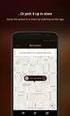 ONE BUSINESS - ONE APP BRUGER MANUAL 1 INDHOLDSFORTEGNELSE KOM I GANG MED SHOPBOX OPRET EN PROFIL 4 OPRET EN BUTIK 4 START SIDE 5 HVORDAN DU OPRETTER, REDIGERER OG SLETTER PRODUKTER OG KATEGORIER 6 OPRET
ONE BUSINESS - ONE APP BRUGER MANUAL 1 INDHOLDSFORTEGNELSE KOM I GANG MED SHOPBOX OPRET EN PROFIL 4 OPRET EN BUTIK 4 START SIDE 5 HVORDAN DU OPRETTER, REDIGERER OG SLETTER PRODUKTER OG KATEGORIER 6 OPRET
De udvalgte data kan præsenteres på skærmen, udskrives eller eksporteres til regneark, hvorfra man kan viderebearbejde data.
 STATISTIK - STATISTIK OVERSIGT STATISTIK Med statistikmodulet er det muligt at udvælge specifikke data fra TimePlan's database, f.eks. fra medarbejderstamkortet og planlægningsbilledet til statistikformål.
STATISTIK - STATISTIK OVERSIGT STATISTIK Med statistikmodulet er det muligt at udvælge specifikke data fra TimePlan's database, f.eks. fra medarbejderstamkortet og planlægningsbilledet til statistikformål.
Opdateret den 02.06.2014. Administrator manual. www.mintimeseddel.dk
 Administrator manual INDHOLD 1. Registration Overblik Dashboard Medarbejder 2. Opret ny medarbejder Navn og oplysninger Legitimation Rediger / slet medarbejder 3. Opret ny kunder Navn og oplysninger Legitimation
Administrator manual INDHOLD 1. Registration Overblik Dashboard Medarbejder 2. Opret ny medarbejder Navn og oplysninger Legitimation Rediger / slet medarbejder 3. Opret ny kunder Navn og oplysninger Legitimation
Brugervejledning. Politiets sprogforbund Medlemsinformation. Ver /2018
 Brugervejledning Politiets sprogforbund Medlemsinformation Ver. 1.4 02/2018 1 Indhold 1.0 Om medlemsinfo... 3 2.0 Brug af medlemsinfo... 3 2.1 Tilgå medlemsinfo... 3 2.2 Første gang du benytter systemet...
Brugervejledning Politiets sprogforbund Medlemsinformation Ver. 1.4 02/2018 1 Indhold 1.0 Om medlemsinfo... 3 2.0 Brug af medlemsinfo... 3 2.1 Tilgå medlemsinfo... 3 2.2 Første gang du benytter systemet...
Brugervejledning. Politiets sprogforbund Medlemsinformation. Ver /2014
 Brugervejledning Politiets sprogforbund Medlemsinformation Ver. 1.2 11/2014 1 Indhold 1.0 Om medlemsinfo... 3 2.0 Brug af medlemsinfo... 3 2.1 Tilgå medlemsinfo... 3 2.2 Første gang du benytter systemet...
Brugervejledning Politiets sprogforbund Medlemsinformation Ver. 1.2 11/2014 1 Indhold 1.0 Om medlemsinfo... 3 2.0 Brug af medlemsinfo... 3 2.1 Tilgå medlemsinfo... 3 2.2 Første gang du benytter systemet...
 Smart-ebizz Manual til Bookinsystem Indholdsfortegnelse Kom hurtigt i gang med dit booking system:... 3 Overblikket over dit bookingsystem... 4 Hovedside... 4 Kunder... 4 Opret ny Kunde... 4 Vagtplaner...
Smart-ebizz Manual til Bookinsystem Indholdsfortegnelse Kom hurtigt i gang med dit booking system:... 3 Overblikket over dit bookingsystem... 4 Hovedside... 4 Kunder... 4 Opret ny Kunde... 4 Vagtplaner...
Vejledning til: Mine aktiviteter (behandler)
 Vejledning til: Mine aktiviteter (behandler) Modulet "Mine aktiviteter" fungerer som et katalog over skemaer og øvelser, som er tildelt den enkelte borger. De skemaer og øvelser, man er vant til at give
Vejledning til: Mine aktiviteter (behandler) Modulet "Mine aktiviteter" fungerer som et katalog over skemaer og øvelser, som er tildelt den enkelte borger. De skemaer og øvelser, man er vant til at give
Vejledning af Økonomi opsætning
 Vejledning af Økonomi opsætning 1. Økonomi Integration 2. Debitorindstillinger 3. Varekatalog 4. Betalingsskabeloner 5. Betalinger 6. Eksportér 7. Debitornumre og ventelistemedlemmer Økonomi Integration
Vejledning af Økonomi opsætning 1. Økonomi Integration 2. Debitorindstillinger 3. Varekatalog 4. Betalingsskabeloner 5. Betalinger 6. Eksportér 7. Debitornumre og ventelistemedlemmer Økonomi Integration
Brugermanual. PoP3 og Outlook Express Webmail www.321mail.dk. Udarbejdet af IT-afdelingen 2005
 Brugermanual PoP3 og Outlook Express Webmail www.321mail.dk Udarbejdet af IT-afdelingen 2005 Indholdsfortegnelse 1. ÆNDRING AF OUTLOOK EXPRESS KONTO... 4 2. OPRETTELSE AF OUTLOOK EXPRESS KONTO... 6 2.1
Brugermanual PoP3 og Outlook Express Webmail www.321mail.dk Udarbejdet af IT-afdelingen 2005 Indholdsfortegnelse 1. ÆNDRING AF OUTLOOK EXPRESS KONTO... 4 2. OPRETTELSE AF OUTLOOK EXPRESS KONTO... 6 2.1
ONE BUSINESS - ONE APP BRUGER MANUAL
 ONE BUSINESS - ONE APP BRUGER MANUAL 1 INDHOLDSFORTEGNELSE KOM I GANG MED SHOPBOX OPRET EN PROFIL 4 OPRET EN BUTIK 4 START SIDE 5 HVORDAN DU OPRETTER, REDIGERER OG SLETTER PRODUKTER OG KATEGORIER 6 OPRET
ONE BUSINESS - ONE APP BRUGER MANUAL 1 INDHOLDSFORTEGNELSE KOM I GANG MED SHOPBOX OPRET EN PROFIL 4 OPRET EN BUTIK 4 START SIDE 5 HVORDAN DU OPRETTER, REDIGERER OG SLETTER PRODUKTER OG KATEGORIER 6 OPRET
Den må altså ikke befinde sig i en gruppe der er lukket sammen. Der er 2 måder du kan komme til betalingsbilledet på.
 Betalinger Emne I dette dokument kan du få vejledning til at: 1. Oprette betalinger til danske modtagere (side 1) 2. Oprette betalinger til udenlandske modtagere (side 3) 3. Godkende betalinger (side 5)
Betalinger Emne I dette dokument kan du få vejledning til at: 1. Oprette betalinger til danske modtagere (side 1) 2. Oprette betalinger til udenlandske modtagere (side 3) 3. Godkende betalinger (side 5)
QUICK GUIDE. til E-handel
 QUICK GUIDE til E-handel QUICK GUIDE Via vores hjemmeside www.ecolab.dk får du adgang til vores E-handel. Her kan du bl.a. finde produktbeskrivelser, sikkerhedsdatablade samt se hvilke produkter, der er
QUICK GUIDE til E-handel QUICK GUIDE Via vores hjemmeside www.ecolab.dk får du adgang til vores E-handel. Her kan du bl.a. finde produktbeskrivelser, sikkerhedsdatablade samt se hvilke produkter, der er
HJÆLP TIL IGANGSÆTNING AF WINKOMPAS 3
 HJÆLP TIL IGANGSÆTNING AF WINKOMPAS 3 1. Opstart af WinKompas 3 Når WinKompas 3 er startet op, vil der fremkomme et skærmbillede, hvor du skal indtaste følgende oplysninger for at få adgang til programmet:
HJÆLP TIL IGANGSÆTNING AF WINKOMPAS 3 1. Opstart af WinKompas 3 Når WinKompas 3 er startet op, vil der fremkomme et skærmbillede, hvor du skal indtaste følgende oplysninger for at få adgang til programmet:
Skifte til Outlook 2010
 I denne vejledning Microsoft Microsoft Outlook 2010 ser meget anderledes ud end Outlook 2003, og vi har derfor oprettet denne vejledning, så du hurtigere kan komme i gang med at bruge programmet. Læs videre
I denne vejledning Microsoft Microsoft Outlook 2010 ser meget anderledes ud end Outlook 2003, og vi har derfor oprettet denne vejledning, så du hurtigere kan komme i gang med at bruge programmet. Læs videre
Indhold Ikonerne... 3 Salg:... 3 Fakturaer... 4 Faktura... 5 Rum... 5 Res... 6 Borde... 7 B/R... 8 Nota... 9 Check ud... 9 Køkken...
 Indhold Ikonerne... 3 Salg:... 3 Fakturaer... 4 Faktura... 5 Rum... 5 Res.... 6 Borde... 7 B/R... 8 Nota... 9 Check ud... 9 Køkken... 9 Valutaveksling... 10 Forudpostering... 10 Opgaver... 11 Bruger...
Indhold Ikonerne... 3 Salg:... 3 Fakturaer... 4 Faktura... 5 Rum... 5 Res.... 6 Borde... 7 B/R... 8 Nota... 9 Check ud... 9 Køkken... 9 Valutaveksling... 10 Forudpostering... 10 Opgaver... 11 Bruger...
Miniguide til Touch modul i CB Retail. CB Retail. Miniguide til Touch modul
 CB Retail Miniguide til Touch modul 1 Generelt... 2 2 Daglige salgsrutiner... 4 3 Byttemærker... 8 4 Redigere salgs linier... 8 5 Redigere betalingslinier... 9 6 Udlån... 9 7 Reservationer... 10 8 Bytning
CB Retail Miniguide til Touch modul 1 Generelt... 2 2 Daglige salgsrutiner... 4 3 Byttemærker... 8 4 Redigere salgs linier... 8 5 Redigere betalingslinier... 9 6 Udlån... 9 7 Reservationer... 10 8 Bytning
Vejledning til Kilometer Registrering
 Vejledning til Kilometer Registrering iphone Appen som holder styr på dit firma og privat kørsel. Udviklet af Trisect Development 2011. www.trisect.dk For iphone version 4.2 og nyere. Med Kilometer Registrering
Vejledning til Kilometer Registrering iphone Appen som holder styr på dit firma og privat kørsel. Udviklet af Trisect Development 2011. www.trisect.dk For iphone version 4.2 og nyere. Med Kilometer Registrering
Sådan opdaterer og vedligeholder du din hjemmeside i Wordpress.
 Wordpress manual Sådan opdaterer og vedligeholder du din hjemmeside i Wordpress. Dette er en manual til de mest grundlæggende ting og funktioner i Wordpress, så du selv kan redigere indholdet eller tilføje
Wordpress manual Sådan opdaterer og vedligeholder du din hjemmeside i Wordpress. Dette er en manual til de mest grundlæggende ting og funktioner i Wordpress, så du selv kan redigere indholdet eller tilføje
Quick guide til InTouch Navigator
 Quick guide til InTouch Navigator Dette er en vejledning til opdateringen af InTouch Navigator, en opdatering der vil gøre det lettere at navigere rundt i InTouch efter produkterne. Der har længe været
Quick guide til InTouch Navigator Dette er en vejledning til opdateringen af InTouch Navigator, en opdatering der vil gøre det lettere at navigere rundt i InTouch efter produkterne. Der har længe været
Viditronic NDVR Quick Guide. Ver. 2.0
 Viditronic NDVR Quick Guide Ver. 2.0 1 Indholdsfortegnelse 1. HOVEDMENU 3 1.1 START 5 1.2 AKTIVITETSINDIKATOR: 7 1.3 INFORMATIONS VINDUE: 7 1.4 PTZ KAMERA KONTROL: 7 1.5 SKÆRMMENU 8 1.5.1 AKTIVER BEVÆGELSE:
Viditronic NDVR Quick Guide Ver. 2.0 1 Indholdsfortegnelse 1. HOVEDMENU 3 1.1 START 5 1.2 AKTIVITETSINDIKATOR: 7 1.3 INFORMATIONS VINDUE: 7 1.4 PTZ KAMERA KONTROL: 7 1.5 SKÆRMMENU 8 1.5.1 AKTIVER BEVÆGELSE:
Fakturamanager Guide. eprocurement. 1. Søgning blandt fakturaer 2. 2. Faktura uden e-ordre modtaget 3
 Fakturamanager Guide eprocurement 1. Søgning blandt fakturaer 2 2. Faktura uden e-ordre modtaget 3 3. Behandling af Ufuldstændige læs-ind fakturaer 5 4. Ny faktura (fra papir til elektronisk faktira) 11
Fakturamanager Guide eprocurement 1. Søgning blandt fakturaer 2 2. Faktura uden e-ordre modtaget 3 3. Behandling af Ufuldstændige læs-ind fakturaer 5 4. Ny faktura (fra papir til elektronisk faktira) 11
Indhold HTC ONE mini 2... 1
 HTC ONE mini 2 Her er en guide til softwareopdatering af HTC ONE mini 2, opsætning og sletning af e-mail, skift af adgangskode og signatur, nulstilling ved bortkomst, samt opsætning af skærmlås. Indhold
HTC ONE mini 2 Her er en guide til softwareopdatering af HTC ONE mini 2, opsætning og sletning af e-mail, skift af adgangskode og signatur, nulstilling ved bortkomst, samt opsætning af skærmlås. Indhold
